|
|
Tantièmes de copropriété |
>Vidéo de formation - Tantième de copropriété
Sommaire
- I. Onglet « Généralités »
- II. Onglet Gestion des lots
- III. Calculs des tantièmes
- IV. Onglet Réglementation
- V. Onglet Méthode de calcul
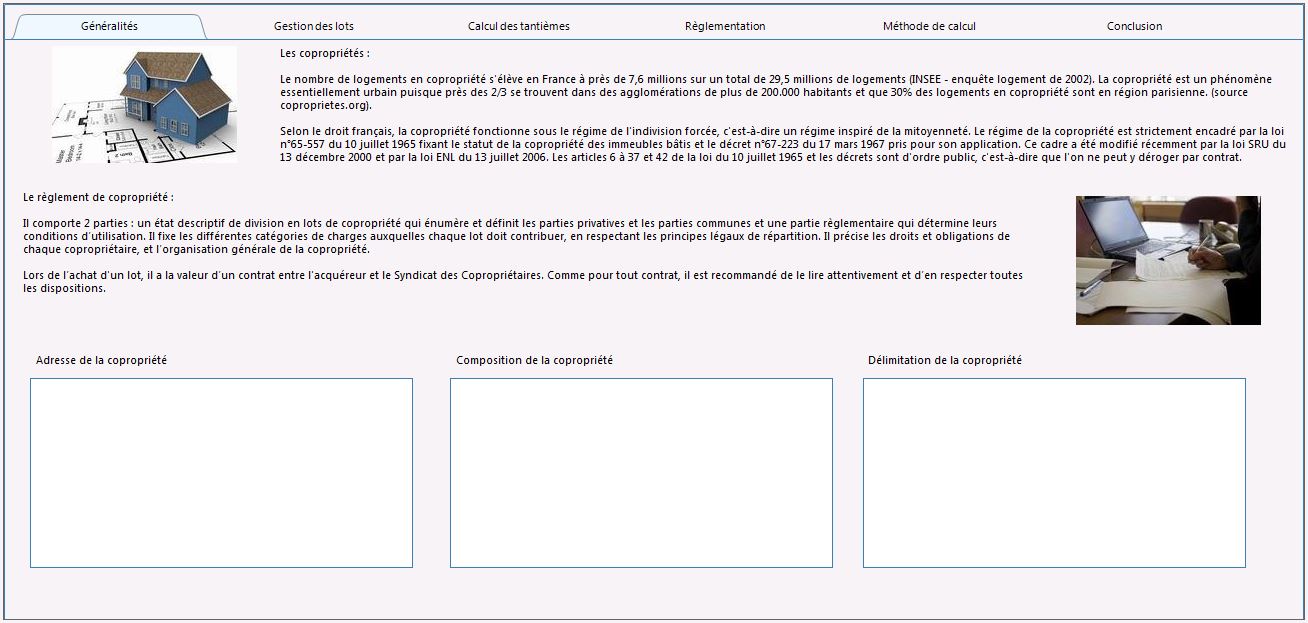
Le champ « Adresse de la copropriété » permet de définir avec plus de détail l'adresse de la copropriété.
Le champ « Composition de la copropriété » permet d’indiquer ce qui compose la copropriété (nombre de bâtiments, parking, espaces verts…).
Le champ « Délimitation de la copropriété » permet d’indiquer la limite de copropriété (informations sur les alentours de la propriété).
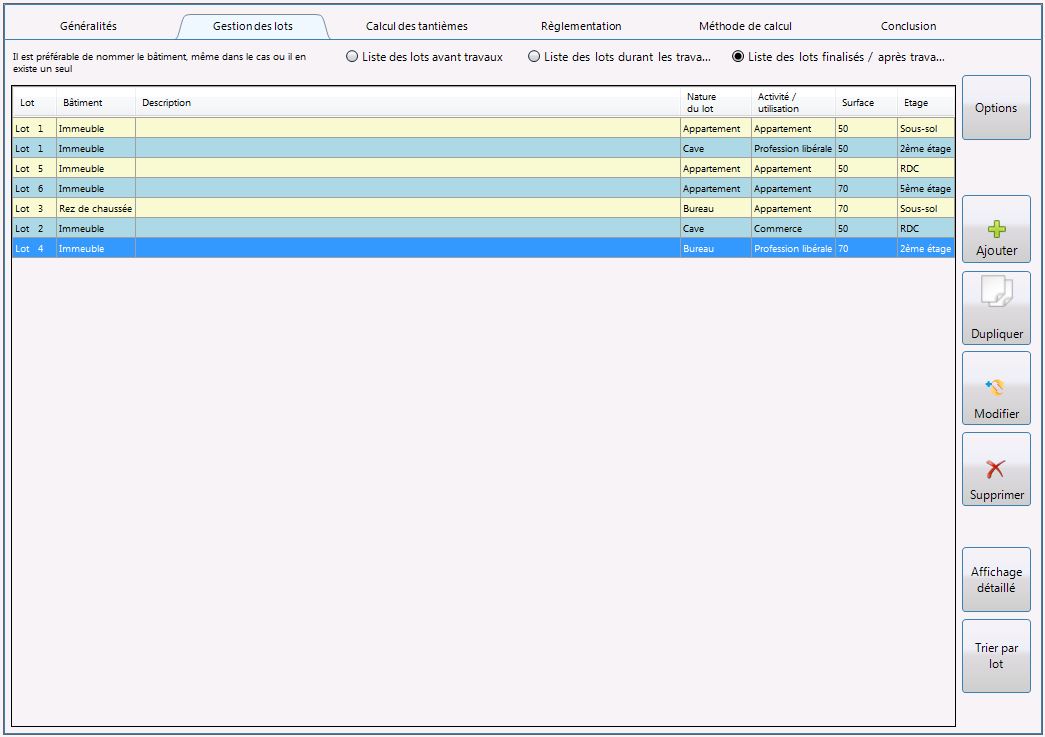
Pour créer les différents lots, il vous suffit de remplir les différents champs en utilisant les menus déroulants et de cliquer sur le bouton : 
Vous arrivez alors sur la fenêtre "Détails du lot". Il vous est demandé pour chaque lot de le détailler grâce au champ libre de texte et aux menus déroulants :
- Présence d'un ascenseur
- Accès par escalier,
- La nature du lot,
- La nature de l'activité du lot,
- Sa surface,
- Le numéro de l'étage,
- La Hauteur Sous Plafond,
- Si la vue est dégagée ou non,
- L'orientation cardinale du lot,
- L'Eau Chaude Sanitaire,
- Le chauffage,
- Énergie Non Renouvelable,
- Critère 1 de votre choix,
- Critère 2 de votre choix.
NB : Tous les champs sont libres d'écriture. Le tableau est composé de plusieurs lignes afin de vous permettre si vous le souhaitez de renseigner des sous-lots.
Une fois renseigné comme vous le souhaitez, vous pouvez cliquer sur le bouton "Ajouter le lot", afin que votre lot s'ajoute au tableau des calculs.
Vous pouvez créer des lots complexes à partir du secteur « Détails du lot » pour ce faire, cliquez sur le bouton :  pour accéder à la « Modification de copropriété » et l' « Importation ».
pour accéder à la « Modification de copropriété » et l' « Importation ».
II.A Modification de copropriété
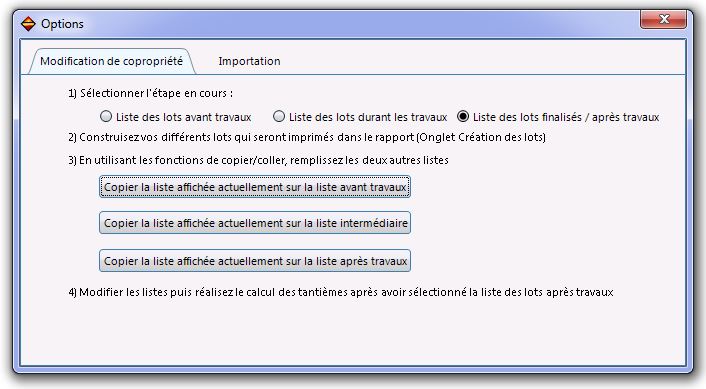
Dans cet onglet, vous indiquez le type de calcul que vous réalisez (avant travaux, durant les travaux, finalisé ou après travaux).
Par la suite, il vous faudra décrire tous vos lots et ensuite, vous pourrez utiliser les fonctions de "Copie" grâce aux trois boutons dédiés.
Pour terminer, il vous faudra modifier les informations de votre liste de lots afin de faire le calcul de vos tantièmes.
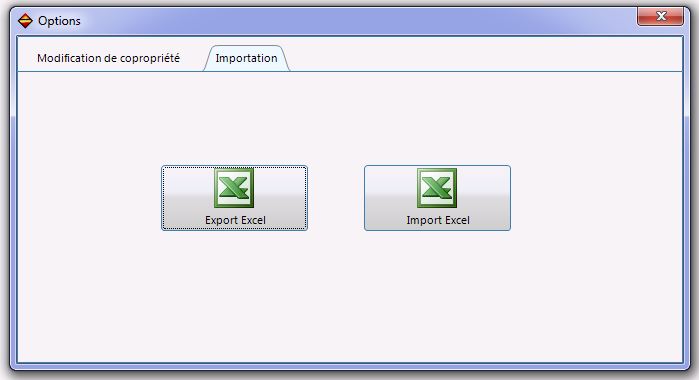
Pour modifier plus amplement les différents lots, vous pouvez importer ou exporter les données en utilisant le logiciel Excel ou utiliser l'import d'une base depuis un autre logiciel.
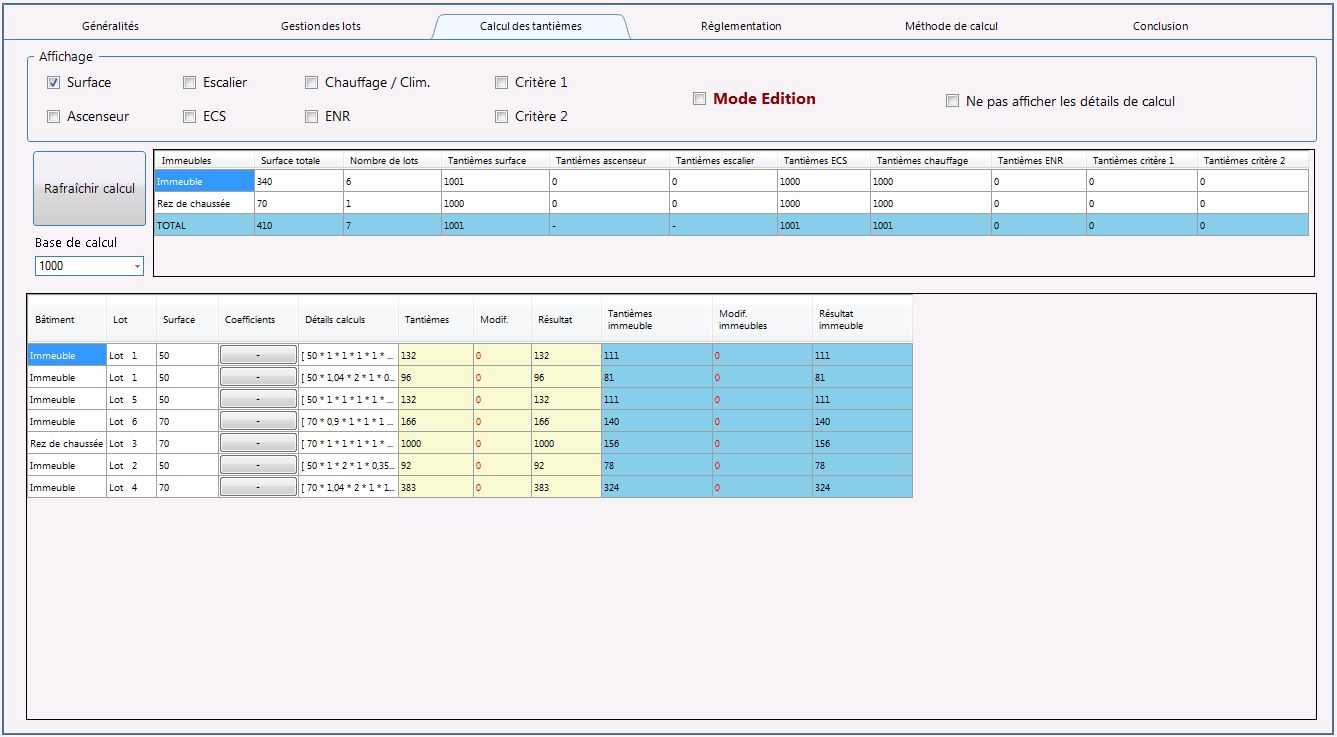
Pour lancer le calcul des tantièmes de copropriété, cliquez simplement sur le bouton « Rafraichir calculs tantièmes ».
Vous pourrez noter que le système d'arrondie est fixé à l'unité. Le logiciel après le calcul des arrondis vous donne la somme complète des tantièmes.
Souvent cette somme n'est pas égale à la base utilisée (1000, 10 000, ...) dans ce cas, cliquez sur « Mode édition » puis ajouter ou retrancher les valeurs désirées dans la colonne « Modif. » correspondants.
Cet ajustement est obligatoire. Il est d'usage d’attribuer les points en plus ou en moins de façon équitable sur des lots ayant la même quote-part ou à défaut au lot ayant la quote-part la plus élevée ou la plus faible.
La case « Surface » permet d'afficher les colonnes nécessaires aux calculs de copropriété des tantièmes.
La case « Ascenseur » permet d'afficher les colonnes nécessaires aux calculs des charges de copropriété pour les ascenseurs.
La case « Escalier » permet d'afficher les colonnes nécessaires aux calculs des charges de copropriété pour les escaliers.
La case « Chauffage / Clim. » permet d'afficher les colonnes nécessaires aux calculs des charges de copropriété pour le chauffage et le climatiseur.
La case « ENR » permet d'afficher les colonnes nécessaires aux calculs des charges de copropriété de ENR (énergie non renouvelable).
Les autres cases permettent de cacher ou afficher certains détails de calcul.
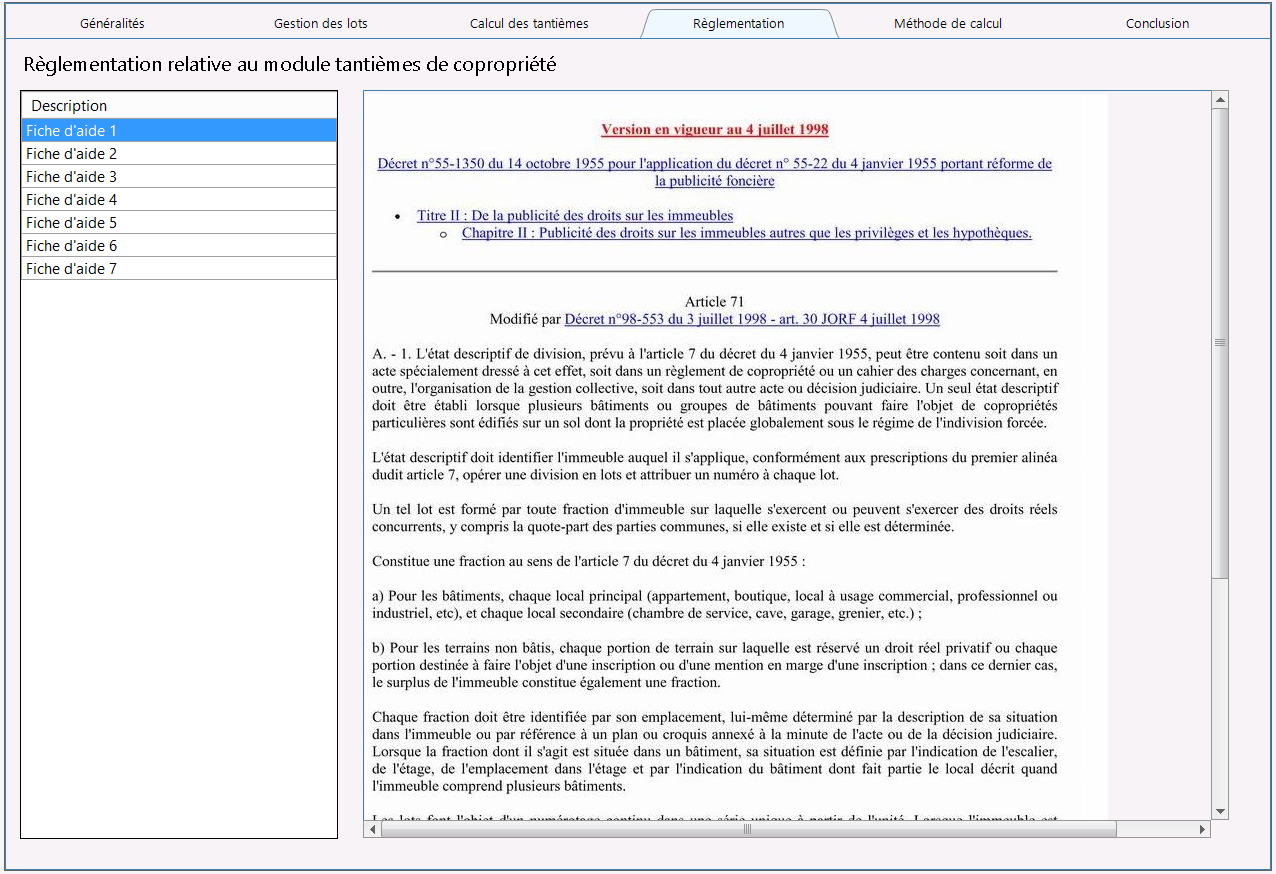
Cet onglet vous donne un aperçu du cadre législatif relatif à l'état descriptif et au calcul des tantièmes dans une copropriété.
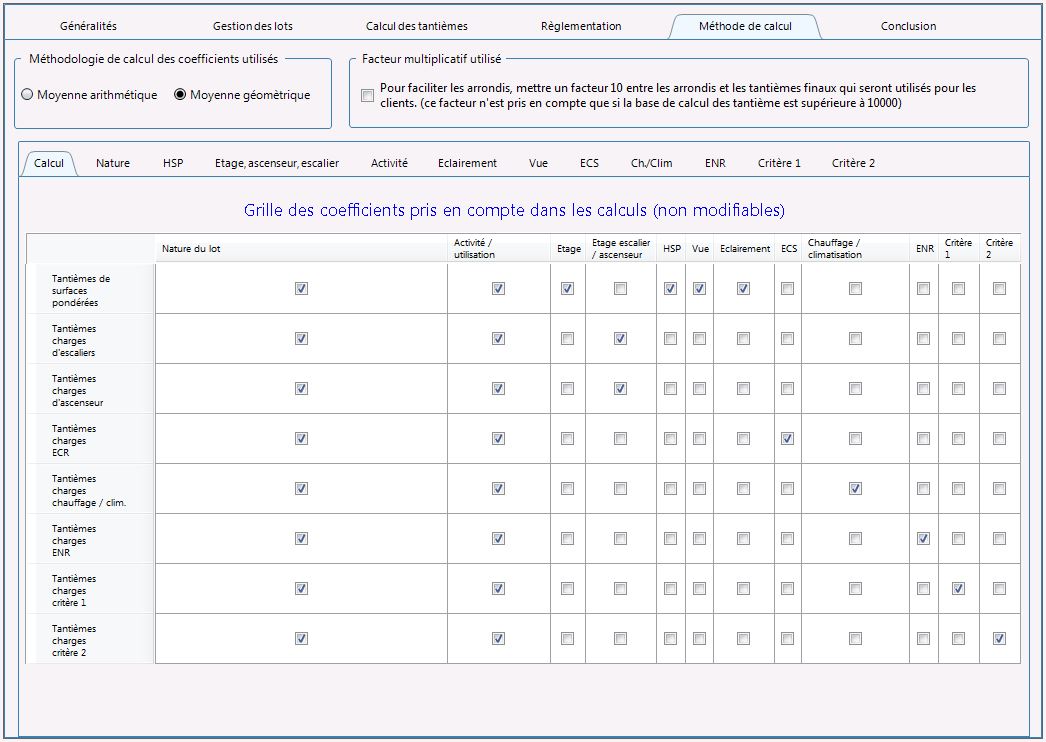
La partie « Méthodologie de calcul des coefficients utilisés »vous permet de calculer le type de moyenne : Moyenne Arithmétique (moyenne A+B+C/3) ou Moyenne géométrique (A*B*C).
La partie « Facteur multiplicatif utilisé » vous de faciliter les arrondis de calcul via des facteurs.
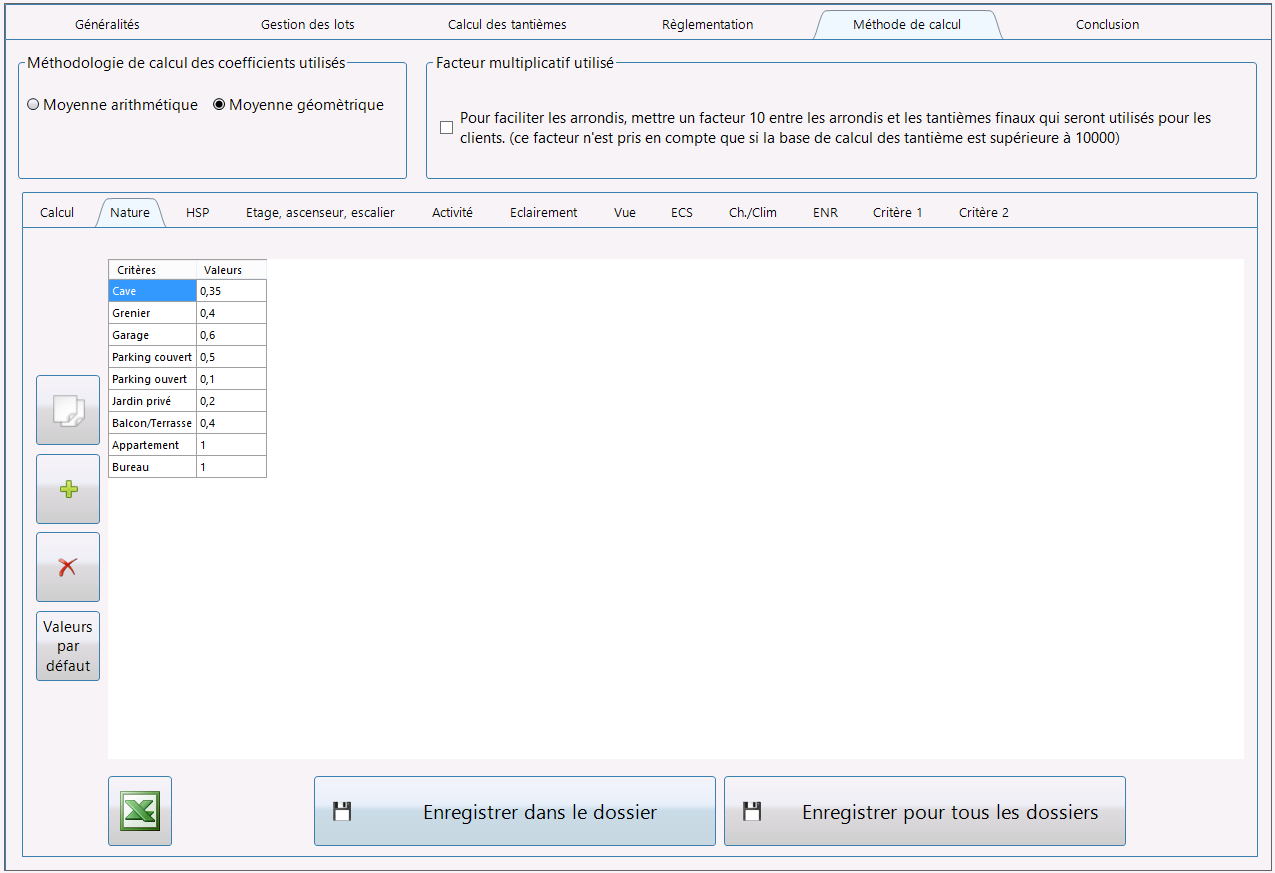
Dans cet onglet, vous est récapitulé les calculs effectués en fonction des différentes natures du lot.
Options proposées :
| Le bouton |
|
permet de dupliquer une ligne. |
| Le bouton |
|
permet d’ajouter une ligne au tableau. |
| Le bouton |
|
permet d’effacer une ligne. |
Le bouton  permet d'importer ou/et d'exporter les données sous le format Excel.
permet d'importer ou/et d'exporter les données sous le format Excel.
Le bouton « Enregistrer dans le dossier » permet d’enregistrer une modification apportée dans l'onglet.
Le bouton « Enregistrer pour tous les dossiers » permet d’enregistrer toutes les modifications apportées dans l'ensemble de la section « Méthode de calcul ».
Le bouton « Valeurs par défaut » permet de remettre les coefficients par défaut (ceux de LICIEL).
À noter que le même processus est valable pour les sous-onglets suivants :
- - Calcul
- - HSP (Hauteur sous plafond)
- - Étage, ascenseur, escalier
- - Activité
- - Éclairement
- - Vue
- - ECS (Eau chaude sanitaire)
- - Ch / Clim (chauffage / climatisation)
- - ENR
- - Critère 1 et 2
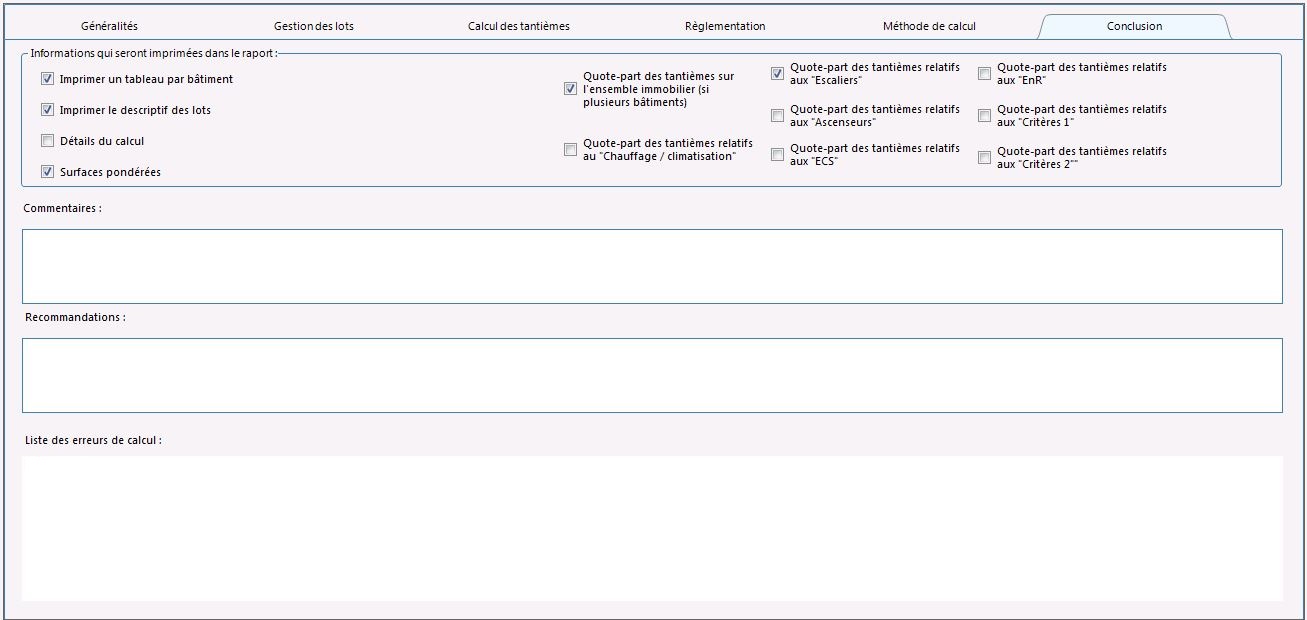
En cochant les cases désirées, celles-ci permettent l'impression du rapport avec les mentions préalablement sélectionnées.
Le champ « Commentaires » permet d'indiquer et d'ajouter des informations supplémentaires.
Le champ « Recommandations » permet d'ajouter des préconisations techniques relatives au diagnostic.
Le champ « Liste des erreurs de calcul » synthétise les erreurs de calculs identifiés lors du diagnostic.



